Každý fanatický film a televízna šou tu chápe pravú krásu a pohodlie titulkov. Len veľmi málo služieb digitálneho streamingu však ponúka obsah s presnými titulkami, čo môže skutočne zničiť zážitok zo sledovania, najmä ak je kvalita zvuku súboru nízka. Titulky budete tiež potrebovať, ak plánujete pozerať film alebo televíznu reláciu pri nízkej hlasitosti alebo ak pozeráte zahraničný film. Priznajme si to, bez titulkov si nikdy nebudete môcť úplne vychutnať svoj obľúbený film alebo televíznu reláciu. Uisťujeme vás, že v tomto podrobnom sprievodcovi vás naučíme, ako používať titulky KODI 18,4 Leia jednoducho pomocou pomoci opensubtitles.org a subscene.com.
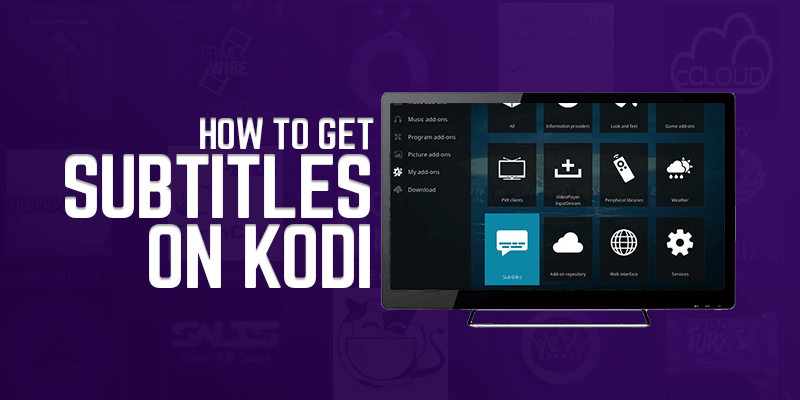
Metóda 1: Ako získať titulky pomocou OpenSubtitles
Pokiaľ ide o titulky pre zariadenia na digitálne vysielanie, nič sa nedá porovnať s OpenSubtitles. Táto služba sa môže pochváliť titulkami z rozsiahleho zoznamu jazykov a pokrýva väčšinou všetky televízne programy a filmy, ktoré boli vydané v poslednom desaťročí. Predtým, ako vám pomôžeme s prístupom k týmto titulkom, je veľmi dôležité porozumieť problémom s ochranou osobných údajov.
Všetci vaši streamovaciu aktivitu môžu protokolovať a mať k nim prístup poskytovatelia internetových služieb a iné agentúry. Ak chcete svoje údaje chrániť, zvážte použitie siete VPN. FastestVPN má politiku nulovania údajov a používa 256-bitové šifrovanie AES na vojenskej úrovni na ochranu všetkých vašich údajov pred hackermi. Ponúkajú tiež viac serverov, ktoré vám umožnia prístup k obsahu s obmedzeným geografickým umiestnením a výrazne zlepší váš celkový zážitok z prehliadania. Akonáhle budete mať FastestVPN pripravené ísť, môžete teraz prejsť na nasledujúce kroky a získať titulky pomocou OpenSubtitles.
Zaregistrujte svoj účet OpenSubtitles
Prvým krokom tohto procesu je registrácia účtu na OpenSubtitles. Kliknite na tento odkaz https://www.opensubtitles.org a zaregistrujte svoj účet. Pokyny na obrazovke vás prevedú a pomôžu vám vytvoriť používateľské meno a heslo. Po zadaní všetkých požadovaných podrobností kliknite na tlačidlo OK.
V ponuke Kodi vyberte položku Doplnky
Po vytvorení účtu je ďalším krokom spustenie zariadenia Kodi a kliknutie na doplnky. Uvidíte ikonu s otvoreným poľom nazvanú inštalátor balíkov, na ktorú kliknete a nakoniec z rozbaľovacej ponuky nakoniec kliknete na inštaláciu z úložiska..
Kliknite na archív doplnkov Kodi
Do tejto chvíle by ste mali mať pred sebou rozbaľovací zoznam, v tomto zozname nájdete úložisko doplnkov Kodi. Tým sa váš zoznam rozšíri a poskytne vám veľa rôznych možností. V tomto zozname vyhľadajte titulky priečinka a potom naň kliknite.
Kliknite na OpenSubtitles.org
Po kliknutí na titulky budete musieť vyhľadať zoznam OpenSubtitles.org a potom kliknúť na tlačidlo inštalácie umiestnené v pravom dolnom rohu obrazovky. Budete musieť počkať, kým nedostanete upozornenie, že bol nainštalovaný doplnok Opensubtitles.org.
Znova kliknite na OpenSubtitles.org
Dobre by ste už mali dostať upozornenie o dokončení inštalácie. Teraz budete musieť znova kliknúť na opensubtitles.org a kliknutím na ikonu konfigurácie otvoriť dialógové okno.
Zadajte svoje užívateľské meno a heslo
Teraz budete musieť zadať svoje používateľské meno a heslo, ktoré ste predtým vytvorili pri registrácii svojho účtu OpenSubtitles. Po zadaní všetkých požadovaných podrobností stlačte kláves Enter a prejdite na ďalší krok.
Vráťte sa na hlavnú obrazovku a kliknite na ikonu nastavení
Teraz z domovskej obrazovky budete musieť kliknúť na ikonu Nastavenia a otvoriť nastavenia prehrávača. Teraz vedľa ikony ozubeného kolieska uvidíte ikonu základného, kliknutím na ňu ju zmeníte na štandardnú. Teraz vyberte voľbu jazyka, ktorá by mala byť umiestnená na ľavej strane okna.
Kliknutím na jazyky si stiahnete titulky
Po kliknutí na jazyky by sa pred vami mala otvoriť rozbaľovacia ponuka. V tejto ponuke kliknite na jazyky a stiahnite si titulky. Vyberte si preferovaný jazyk pre Kodi a potom kliknite na Predvolená služba televíznej show, aby ste nastavili titulky pre vaše obľúbené televízne programy.
Kliknutím na ďalšie zobrazíte zoznam dostupných titulkov
Po kliknutí na ďalšie sa v rozbaľovacej ponuke zobrazí zoznam titulkov. Opäť budete musieť nájsť OpenSubtitles.org a stiahnuť súbor. Po dokončení sťahovania kliknite na OpenSubtitles.org a spustite proces inštalácie.
Kliknite na Predvolenú službu filmu
Krok 9 budete musieť zopakovať otvorením predvolenej filmovej služby a výberom opensubstitles.org. Nezabudnite potvrdiť zmeny, ktoré ste práve vykonali, kliknutím na tlačidlo OK, inak sa obnovia pôvodné nastavenia.
Nakoniec, ak prejdete na svoje nastavenia a kliknete na jazyk, mala by sa zobraziť rozbaľovacia ponuka. Ako vidíte z obrazovky, vaše predvolené filmové služby aj predvolené televízne služby sú teraz poháňané Opensubtitles.org. Tieto kroky uvedené vyššie boli navrhnuté s dôslednou pozornosťou a sme si istí, že teraz by ste si mali užiť všetky svoje obľúbené filmy a televízne programy s titulkami. Ak však pri prehrávaní filmov alebo televíznych relácií stále nevidíte titulky, existuje možnosť, že vaše titulky neboli povolené v sekcii doplnkov..
Titulky stále nefungujú? Takto môžete povoliť titulky
Ako už bolo spomenuté, ak stále čelíte problémom a počas streamovania nevidíte titulky, stačí len zapnúť titulky z časti doplnku. Uisťujeme vás, že sme navrhli určité kroky, aby bol tento proces čo najjednoduchší a najrýchlejší. Ak chcete povoliť titulky, postupujte podľa týchto krokov.
- Choďte do svojho nastavenie, kliknite na add-ons. vybrať doplnky videa a kliknite na aktuálny doplnok, napríklad Exodus Redux add-on.
- Posuňte zobrazenie nadol rozbaľovací a otvorte aktuálny doplnok.
- Posuňte zobrazenie nadol a kliknite na ikonu náradie
- Teraz kliknite na nastavenie: titulky
- Teraz by ste mali na pravej strane obrazovky prepínať povoliť titulky. Kliknutím na túto ikonu zapnete a vyberte ok.
Voila! Teraz máte pre Kodi povolené titulky a môžete si vychutnať tisíce filmov a televíznych relácií s titulkami. Ak nemáte dostatok času a chcete vynechať niektoré z vyššie uvedených krokov, môžete tiež získať titulky bez registrácie svojho účtu.
Ako získať titulky na Kodi bez registrácie
Dobre, takže pre všetkých ľudí, ktorí tam chcú získať titulky na serveri Kodi bez problémov s vytváraním a registráciou účtu, môžete použiť službu titulkov Subscene Kodi. Subscene Kodi vám neposkytne rovnaký počet možností, ako je OpenSubtitles, ale dokáže to urobiť celkom dobre.
- Prejdite na svoju domovskú obrazovku Kodi a potom kliknite na nastavenie čo by malo byť ozubené koleso prítomné priamo pod logom Kodi.
- Pred vami by ste mali vidieť zoznam možností, nájsť a kliknúť na nastavenia prehrávača rozbaľovacia ponuka.
- Teraz kliknite na ikonu Jazyk, tým sa na ľavej strane otvorí panel. Na tomto paneli vyhľadajte služby sťahovania a pravým tlačidlom myši kliknite na túto ikonu požadovaný jazyk Kodi.
- Po nastavení jazyka kliknite na predvolenú službu televíznych relácií a kliknite na možnosť získať viac. Mali by ste vidieť možnosť pre Subscene.com. Kliknutím na toto spustíte sťahovanie.
- Počkajte na dokončenie sťahovania a potom kliknite na ikonu Subscene.com, aby sa táto služba stala vašou službou predvolená služba titulkov spoločnosti Kodi.
- Teraz kliknite na predvolenú filmovú službu, znova budete musieť kliknite na Subscene.com Ak chcete zmeniť predvolenú službu titulkov Kodi pre filmy
Tam idete, to je všetko, čo musíte urobiť, aby ste na svojom zariadení Kodi aktivovali web Subscene.com. Hoci sa môžu pochváliť rozsiahlym zoznamom titulkov, môžete naraziť na veľa relácií a filmov bez titulkov. Môžete to prekonať iba zaregistrovaním sa na OpenSubtitles.org.
Záver – Ako získať titulky na serveri Kodi
Dovtedy by ste mali rozumieť dvom najbežnejším metódam, ktoré ľudia používajú titulky na Kodi. OpenSubtitles aj Subscene sa dnes považujú za najznámejších poskytovateľov služieb na trhu. Môžeme zaručiť, že vaše titulky by sa teraz mali aktivovať na vašom zariadení Kodi.
Môžu sa však vyskytnúť problémy s synchronizáciou titulkov s filmom alebo televíznou reláciou, ktorú hráte. Nerobte si starosti, môžete to ľahko opraviť posunutím titulkov tak, že ho odložíte alebo posuniete ďalej. Tento problém je najbežnejší s novým obsahom, avšak s niekoľkými vylepšeniami by mal fungovať dokonale s vašimi obľúbenými televíznymi programami a filmami.
Nezabudnite použiť službu VPN na ochranu všetkých vašich údajov a prístup k obsahu s obmedzeným prístupom. Prihláste sa na odber FastestVPN pred vykonaním vyššie uvedených krokov. S FastestVPN môžete VPN nastaviť priamo v routeri tak, aby každé zariadenie vrátane vášho zariadenia Kodi malo prístup k ochrane VPN.

 Twitter
Twitter Facebook
Facebook
16.04.2023 @ 23:04
dání týchto údajov kliknite na tlačidlo OK a potom na tlačidlo Uložiť. Vráťte sa na hlavnú obrazovku a kliknite na ikonu nastavení Po dokončení týchto krokov sa vráťte na hlavnú obrazovku a kliknite na ikonu nastavení. V ponuke vyberte položku Player a potom kliknite na jazyky. Kliknutím na jazyky si stiahnete titulky Teraz budete musieť kliknúť na položku Jazyky a potom vybrať jazyk, v ktorom chcete stiahnuť titulky. Kliknite na ďalšie zobrazíte zoznam dostupných titulkov Po výbere jazyka kliknite na tlačidlo Ďalšie a zobrazí sa vám zoznam dostupných titulkov. Kliknite na Predvolenú službu filmu Ak chcete použiť titulky pre film alebo televíznu reláciu, musíte kliknúť na položku Predvolená služba filmu a potom vybrať OpenSubtitles.org. Titulky by teraz mali fungovať správne. Titulky stále nefungujú? Takto môžete povoliť titulky Ak titulky stále nefungujú, môžete skúsiť povoliť ich v nastaveniach. Kliknite na ikonu nastavení a potom na položku Player. V ponuke vyberte položku Jazyky a potom kliknite na položku Povoliť titulky. Teraz by ste mali byť schopní používať titulky bez problémov. Záver – Ako získať titulky na serveri Kodi Ak chcete vychutnať svoje obľúbené filmy a televízne relácie, musíte mať správne titulky